ワード、エクセル、パワーポイントなどのOffice製品に共通の技ですが、テキストボックスを他の図形に変更する方法です。
では、まずテキストボックスの使い方です。
「挿入」→「テキストボックス」で「シンプルーテキストボックス」をクリックします。

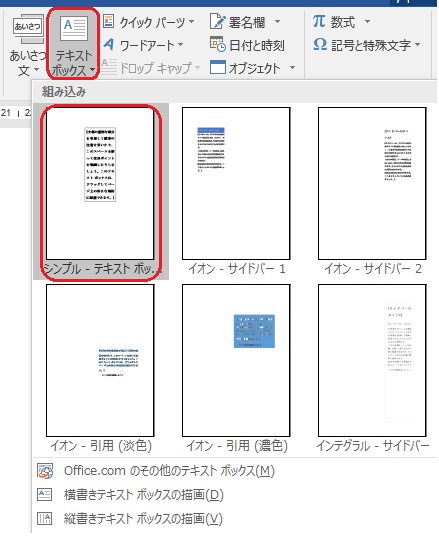
文字が入っていますが、デリート(Delete)で消してカーソルだけにしたら、文字を入力します。
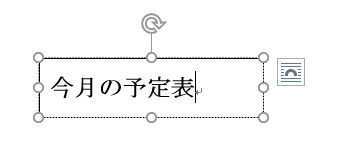
「ホーム」の「文字の中央揃え」で文字を真ん中にします。
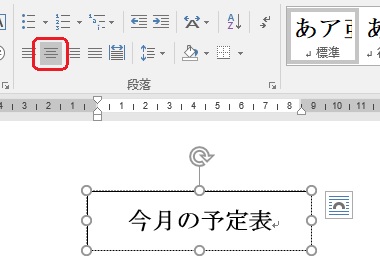
これで、テキストボックスに文字が入りました。このままでもいいのですが、少し味気ないので、図形の形を変えてみたいと思います。
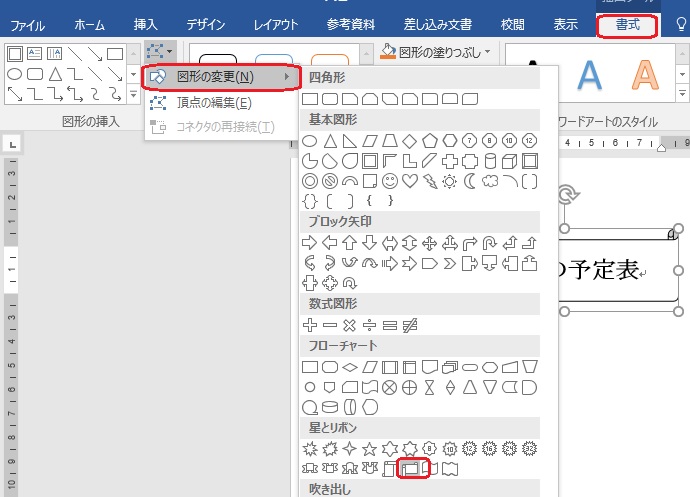
「書式」→「図形の変更」で好きな図形を選んでクリックします。図形が変更されましたね。

何度でもほかの図形に変更することができますので、いろいろと試してみてくださいね。選んだ図形によっては、文字のレイアウトが崩れますので、調整をしてください。
では、色をつけるにはどうしたらいいでしょうか。図形のスタイルから好きなものを選ぶか、「図形の塗りつぶし」から好きな色を選ぶかしてください。
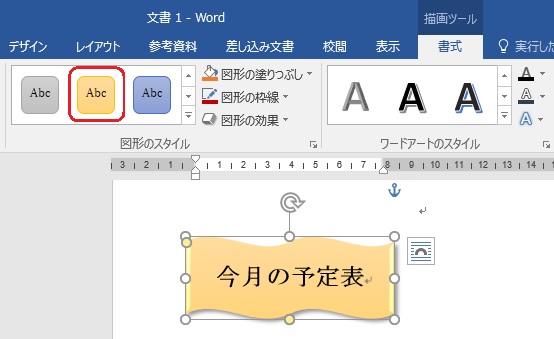
もっと細かい設定がしたい場合は、枠線を付けたり、影をつけたりできます。文字のスタイルも変えられるので、いろいろ試してみてくださいね。
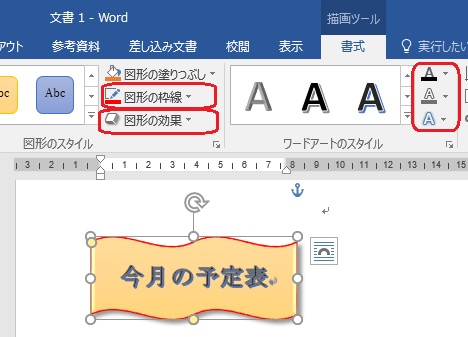
四角いテキストボックスがかわいくなりましたね。用途に応じて、いろいろな形にしてみると面白いですね。



コメントを残す